كيفية البحث عن قيمة في قائمة في Excel؟
لنفترض أن لديك نطاقًا من البيانات كما هو موضح في لقطة الشاشة أدناه، وترغب في البحث عن "البرتقال" من عمود الفاكهة وإرجاع سعره المقابل من عمود السعر. كيف يمكنك العثور عليه بسرعة في Excel؟

البحث عن قيمة في قائمة باستخدام صيغة
البحث عن قيمة في قائمة باستخدام Kutools لـ Excel
 البحث عن قيمة في قائمة باستخدام صيغة
البحث عن قيمة في قائمة باستخدام صيغة
للبحث عن قيمة في قائمة، يمكنك استخدام الصيغ.
حدد خلية فارغة تريد وضع النتيجة فيها، واكتب هذه الصيغة =INDEX(A2:C7,MATCH("Orange",A2:A7,0),2) فيها، واضغط على مفتاح Enter.
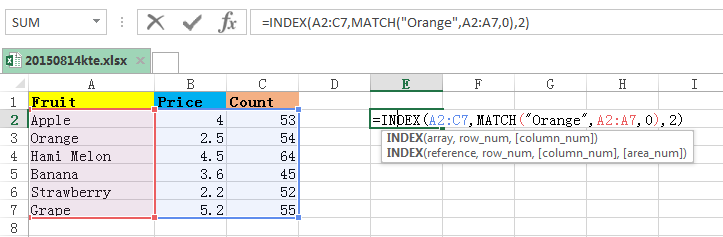

ملاحظة:
1. في الصيغة أعلاه، A2:C7 هو نطاق البيانات، Orange هي القيمة التي تريد البحث عنها، A2:A7 هو العمود الذي تبحث فيه، 2 يشير إلى إرجاع القيمة المقابلة في العمود الثاني من النطاق. يمكنك تغييرها حسب الحاجة.
2. يمكنك أيضًا استخدام هذه الصيغة =OFFSET(A1,MATCH("Orange",A2:A7, 0),2) للبحث عن قيمة وإرجاع القيمة المقابلة في عمود آخر. في هذه الصيغة، A1 هي الخلية الأولى لنطاق بياناتك، و A2:A7 هو النطاق الذي يحتوي على قيمة البحث، و 2 تشير إلى العثور على القيمة المقابلة في العمود الثالث.
 البحث عن قيمة في قائمة باستخدام Kutools لـ Excel
البحث عن قيمة في قائمة باستخدام Kutools لـ Excel
إذا كنت لا تحب تذكر الصيغ المعقدة، يمكنك تثبيت Kutools لـ Excel بحرية، والعثور على أداة البحث عن قيمة في قائمة ضمن مجموعة الصيغ القوية الخاصة بها، والتي يمكن أن تساعدك في العثور بسرعة على قيمة وإرجاع القيمة المقابلة في قائمة أخرى.
1. حدد خلية لوضع النتيجة، وانقر فوق Kutools > مساعد الصيغة > البحث والإشارة > البحث عن قيمة في قائمة. انظر لقطة الشاشة:
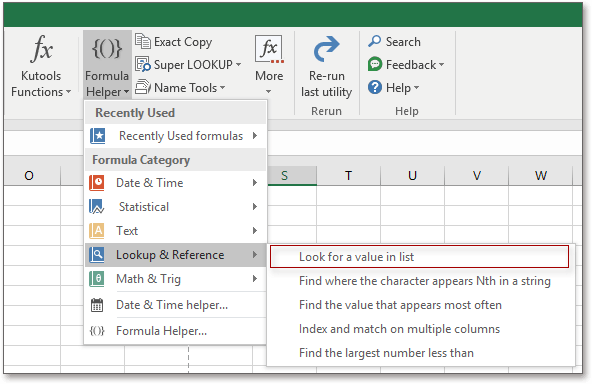
2. في نافذة مساعد الصيغة المنبثقة، انقر لتحديد كل نطاق البيانات في نطاق_الجدول، حدد قيمة البحث في قيمة_البحث، ثم حدد نطاق العمود الذي تريد إرجاعه إلى العمود. انظر لقطة الشاشة:
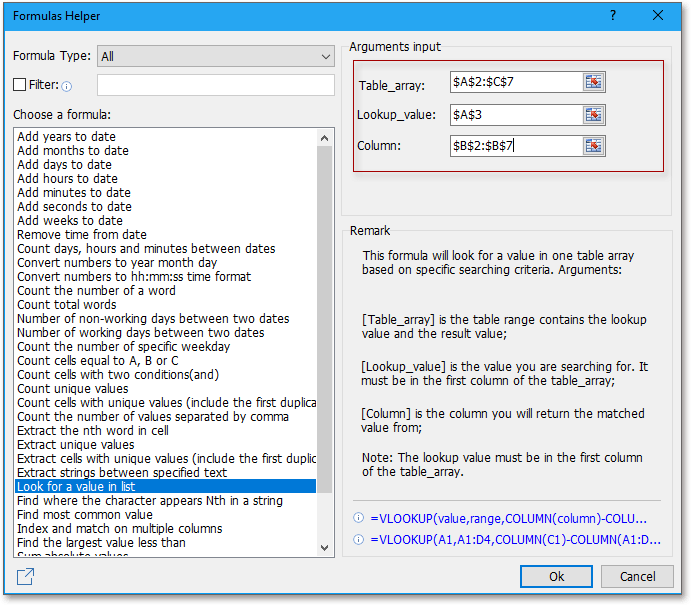
3. انقر فوق موافق. الآن تم وضع القيمة المقابلة في الخلية التي حددتها في الخطوة 1.

نصيحة:
1. يمكن أن تكون قيمة البحث فقط في العمود الأول من نطاق البيانات.
2. في مجموعة الصيغ، يمكنك حساب العمر بناءً على تاريخ الميلاد، أو جمع القيم المطلقة لنطاق، أو جمع جميع الأرقام في خلية واحدة، وهكذا.
Kutools لـ Excel - قم بتعزيز Excel بأكثر من 300 أدوات أساسية. استمتع بميزات ذكاء اصطناعي مجانية بشكل دائم! احصل عليه الآن
أفضل أدوات الإنتاجية لمكتب العمل
عزز مهاراتك في Excel باستخدام Kutools لـ Excel، واختبر كفاءة غير مسبوقة. Kutools لـ Excel يوفر أكثر من300 ميزة متقدمة لزيادة الإنتاجية وتوفير وقت الحفظ. انقر هنا للحصول على الميزة الأكثر أهمية بالنسبة لك...
Office Tab يجلب واجهة التبويب إلى Office ويجعل عملك أسهل بكثير
- تفعيل تحرير وقراءة عبر التبويبات في Word، Excel، PowerPoint، Publisher، Access، Visio وProject.
- افتح وأنشئ عدة مستندات في تبويبات جديدة في نفس النافذة، بدلاً من نوافذ مستقلة.
- يزيد إنتاجيتك بنسبة50%، ويقلل مئات النقرات اليومية من الفأرة!
جميع إضافات Kutools. مثبت واحد
حزمة Kutools for Office تجمع بين إضافات Excel وWord وOutlook وPowerPoint إضافة إلى Office Tab Pro، وهي مثالية للفرق التي تعمل عبر تطبيقات Office.
- حزمة الكل في واحد — إضافات Excel وWord وOutlook وPowerPoint + Office Tab Pro
- مثبّت واحد، ترخيص واحد — إعداد في دقائق (جاهز لـ MSI)
- الأداء الأفضل معًا — إنتاجية مُبسطة عبر تطبيقات Office
- تجربة كاملة لمدة30 يومًا — بدون تسجيل، بدون بطاقة ائتمان
- قيمة رائعة — وفر مقارنة بشراء الإضافات بشكل منفرد